Indholdsfortegnelse
Pear Deck tager diasbaserede præsentationer til et nyt niveau af interaktivitet og engagement ved at lade eleverne deltage.
Ideen er at tilbyde et digitalt værktøj, som lærerne kan bruge til at skabe og præsentere materiale for klassen på storskærmen. Men eleverne kan følge med på deres personlige enheder og interagere, når de bliver inviteret til det, hvilket alt sammen er med til at gøre præsentationen langt mere fordybende for klassen.
For at gøre det klart, er dette en tilføjelse, der fungerer i Google Slides, hvilket gør den bredt tilgængelig på tværs af enheder og nem at integrere med nuværende Google Classroom-opsætninger.
Dette værktøj fungerer også til formative vurderinger i løbet af timen, så eleverne kan vise, hvordan de forstår materialet, og lærerne bedre kan tilrettelægge timen, så den inkluderer alle niveauer i det rigtige tempo.
Det er gratis at bruge som en Google-baseret tjeneste, men der findes også en premium-konto med ekstra muligheder - mere om det nedenfor.
Læs videre for at finde ud af alt, hvad du behøver at vide om Pear Deck.
Se også: Hvad er universelt design for læring (UDL)?- Startpakke til nye lærere
- De bedste digitale værktøjer til undervisere
Hvad er Pear Deck?
Pæredæk er en Google Slides-tilføjelse, der er designet til at hjælpe lærere med at skabe engagerende indhold i diasshow-stil til klasseværelset og til fjernundervisning. Da dette er Google-integreret, giver det lærere mulighed for at oprette eller redigere præsentationer lige der fra deres egen Google-konto.
Ideen er at kombinere diaspræsentationer med interaktive spørgsmål for at fremme undersøgelsesbaseret læring. Dette giver eleverne mulighed for at arbejde selvstændigt både i klasseværelset og på afstand.
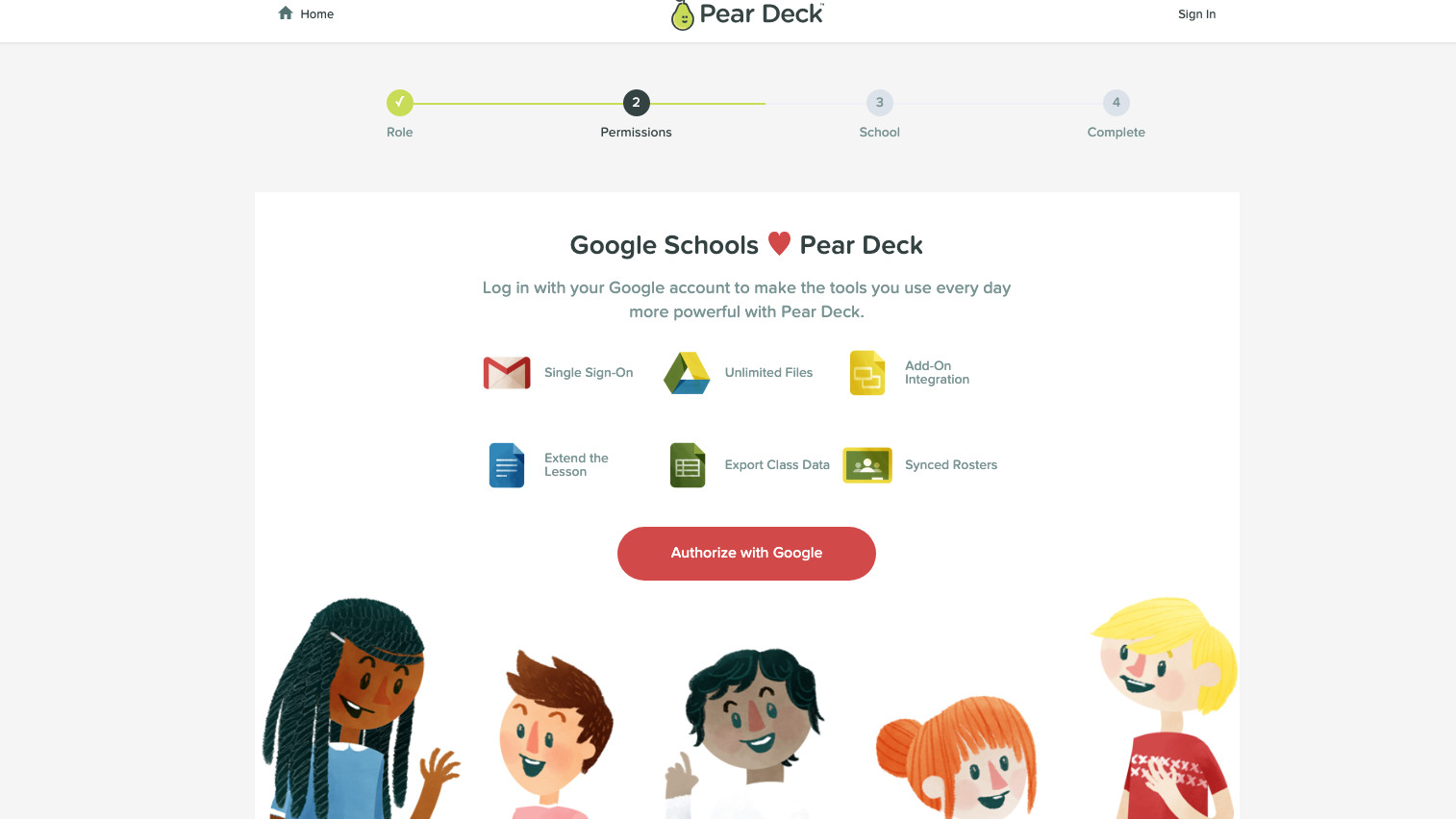
Pear Deck gør det muligt for lærerne at se deres deck live, så de kan se, hvem der deltager på det pågældende tidspunkt. Elevernes svar vises på lærerens skærm i realtid, selv hvis de arbejder på afstand.
Lærere kan nemt oprette, dele og præsentere deres Pear Deck-præsentationer direkte fra en bærbar computer eller tablet. Der findes apps, men brugeranmeldelser er ikke gode, da der er nogle problemer med brugervenligheden - så det er ofte lettere at bruge dette via en webbrowser.
Hvordan fungerer Pear Deck?
Pear Deck giver lærere mulighed for at lave præsentationer i diasshow-stil ved hjælp af deres Google Slides-konto. Dette kan gøres fra bunden, men der er et stort udvalg af skabeloner at arbejde med, hvilket gør processen let.
Under opbygningen kan lærerne vælge mellem fire spørgsmålstyper:
- Spørgsmål, der kan trækkes, med enig/uenig eller tommelfinger op/ned.
- Tegnespørgsmål med et frirum eller et gitter, som eleverne kan tegne i.
- Spørgsmål med frie svar med mulighed for kort tekst, lang tekst eller tal.
- Multiple choice-spørgsmål med svarmulighederne ja/nej, sandt/falsk eller A,B,C,D.
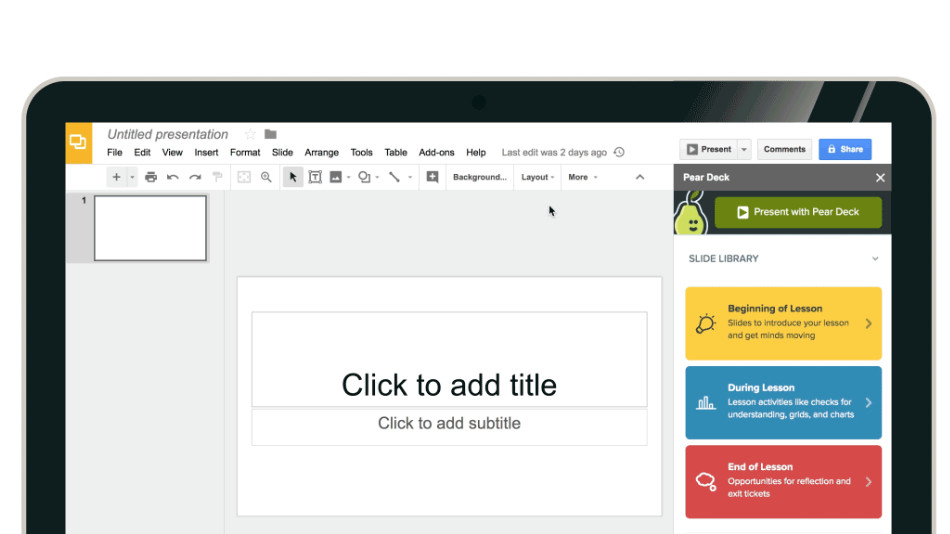
Når et projekt er oprettet, får lærerne en kort kode, der kan sendes til eleverne, hvilket nemt kan gøres i Google Classroom eller på anden måde. Eleven går ind på Pear Decks hjemmeside og kan indtaste koden for at blive ført til præsentationen.
Elevernes svar vises på lærerens skærm i realtid, og der er mulighed for at låse elevernes skærme, så de ikke kan ændre deres svar. Under præsentationen kan læreren også gå tilbage til tidligere slides for at tilføje spontane spørgsmål.
Hvad er de bedste funktioner ved Pear Deck?
Pear Deck tilbyder masser af ressourcer til lærere, som kan hjælpe med at skabe og arbejde med præsentationer. Et galleri med eksempler på spørgsmål, hjælpeartikler og et brugerforum er blandt højdepunkterne, ligesom der er masser af ideer, som lærerne kan arbejde ud fra.
Systemet fungerer bekvemt med både traditionelle projektorer og interaktive whiteboards. Det faktum, at det integreres perfekt med alt, hvad der er i Googles infrastruktur, gør det superenkelt at bruge for de skoler, der allerede arbejder med Googles systemer.
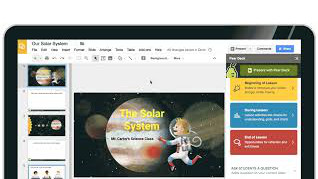
Den enkelte elevs anonymitet er genial og giver læreren mulighed for at se, hvordan klassen arbejder, live, og få det op på storskærmen, hvis det er nødvendigt, men uden at nogen føler sig generte over at blive udpeget. Det er ideelt til både klasseundervisning og fjernundervisning.
Se også: De tre bedste 3D-penne til uddannelseMuligheden for at tilføje lyd til slides er en god detalje, da det kan give lærerne mulighed for hurtigt at tilføje en personlig note til arbejdet - ideelt, hvis det foregår på afstand.
Lærerdashboardet er en nyttig tilføjelse, der giver lærerne mulighed for at se, hvordan alle udvikler sig. De kan holde pause, sætte farten ned, gå tilbage og generelt tilpasse sig den måde, klassen arbejder på, så alle holdes involveret.
Hvor meget koster Pear Deck?
Pear Deck fås i tre pakker:
Gratis : Tilbyder de fleste af hovedfunktionerne, herunder oprettelse af lektioner, Google- og Microsoft-integration, elevlåse og -timere, skabeloner til brug og adgang til en Flashcard Factory.
Individuel præmie til 149,99 dollars om året Dette har alt det ovenstående samt muligheden for at se og fremhæve svar ved navn, understøtte fjernarbejde og asynkront arbejde med Student Paced mode, tilføje svar, der kan trækkes og tegnes, tilføje on-the-fly-spørgsmål og aktiviteter, dele elevernes fremskridt med Takeaways, få Immersive Reader, tilføje lyd til slides og meget mere.
Skoler og distrikter til en tilpasset pris : Alt det ovenstående plus effektivitetsrapporter, træning, dedikeret support og LMS-integrationer med Canvas og Schoology.
De bedste tips og tricks til Pear Deck
Til stede live
Brug skærmen i klasseværelset til at styre en præsentation, mens du kombinerer interaktivitet med elevernes personlige enheder for at engagere dem live.
Få en lytter
Optag din stemme direkte på et dias for at give det et mere personligt præg, hvilket er ideelt, når eleverne tilgår præsentationen hjemmefra.
Stil spørgsmål til klassen
Brug multiple choice-spørgsmål, så du kan styre tempoet i præsentationen og først gå videre, når alle i klassen har givet et svar fra deres enhed.
Gå blank
Brug tomme slides under hele præsentationen, så eleverne kan udtrykke deres forståelse på en kreativ måde, mens du arbejder dig igennem materialet.
- Startpakke til nye lærere
- De bedste digitale værktøjer til undervisere
